如何设置台式电脑定时关机(使用简单方法设置电脑自动关机)
- 家电常识
- 2024-11-26
- 31
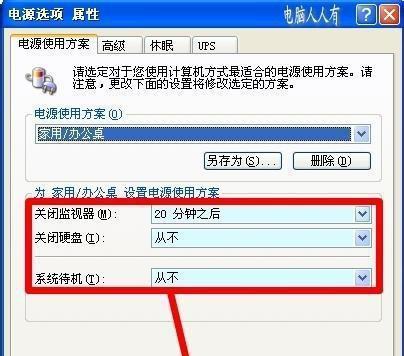
在日常使用台式电脑的过程中,我们经常会遇到忘记关机或者需要在一定时间后自动关机的情况。这时,如果能够设置台式电脑定时关机就能方便我们节省电源、提高节能效果。下面将介绍一...
在日常使用台式电脑的过程中,我们经常会遇到忘记关机或者需要在一定时间后自动关机的情况。这时,如果能够设置台式电脑定时关机就能方便我们节省电源、提高节能效果。下面将介绍一种简单的方法来实现台式电脑定时关机。
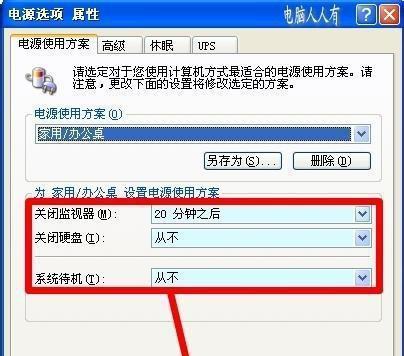
设置屏幕保护程序
1.设置屏幕保护程序的目的是为了让电脑在一段时间内无操作时进入休眠状态,从而达到节省电能的效果。
2.打开“控制面板”,点击“个性化”选项,进入屏幕保护程序设置界面。
3.在屏幕保护程序设置界面中,选择一个合适的屏幕保护程序,并设定进入休眠状态的时间。
使用系统自带计划任务功能
1.系统自带的计划任务功能可以帮助我们实现自动关机的目的。
2.打开“计算机管理”界面,选择“系统工具”下的“任务计划程序”。
3.在任务计划程序界面中,点击“创建基本任务”来创建一个新的计划任务。
4.按照提示,设置任务的名称、触发器、操作和条件等参数,最后选择关机操作。
使用第三方软件定时关机
1.有许多第三方软件可以帮助我们实现台式电脑的定时关机功能。
2.在互联网上搜索并下载一个可靠的定时关机软件。
3.安装并打开该软件,在软件界面中选择定时关机的时间和操作。
4.保存设置并关闭软件,即可在设定的时间自动关机。
使用命令行实现定时关机
1.命令行方式是一种简单快捷的实现定时关机的方法。
2.在桌面上按下Win+R组合键打开“运行”窗口,输入“cmd”并点击确定,进入命令行界面。
3.在命令行界面中,输入“shutdown-s-txx”,其中xx表示定时关机的时间(单位为秒)。
4.按下回车键后,系统将在设定的时间自动关机。
注意事项和建议
1.在设置定时关机之前,一定要确保保存好所有正在进行的工作。
2.定时关机前要确保计算机已经关闭了不必要的程序和任务,以免影响关机操作。
3.设置定时关机时要合理选择关机时间,避免关机时还有重要任务需要完成。
4.定时关机功能可以节省电能,但同时也要注意合理使用电脑,不要频繁开关机,以免对硬件造成损坏。
通过以上几种方法,我们可以简单地实现台式电脑的定时关机功能。在日常使用中,我们可以根据自己的需求选择其中一种方法来设置定时关机,从而提高节能效果、节省电源。同时,我们也要注意合理使用电脑,避免频繁开关机对电脑硬件造成损坏。
简便操作
现代生活中,我们经常需要使用电脑进行各种工作和娱乐活动。但是,有时候我们可能会忘记关机,浪费电力资源或者让电脑长时间运行,导致电脑性能下降。为了解决这个问题,本文将为大家介绍如何设置台式电脑定时关机,帮助您合理安排电脑使用时间,节省能源。
通过系统设置定时关机
1.使用键盘上的Windows键+R键打开运行窗口。
2.输入"shutdown-s-tXXXX"(XXXX代表倒计时的秒数)并按下回车键,即可在指定的秒数后关机。
使用任务计划程序实现定时关机
3.点击开始菜单,搜索并打开"任务计划程序"。
4.在左侧窗口点击"创建基本任务",然后按照向导进行设置。
5.在触发器中选择"每天"或者"一次性"来设置关机时间。
6.在操作中选择"启动程序",然后找到并选择"shutdown.exe"。
7.在添加参数处填写"-s"以及"-tXXXX"(XXXX代表倒计时的秒数)。
8.完成设置后,点击"完成"即可。
使用专业软件定时关机
9.在浏览器中搜索并下载适合您的定时关机软件,如"PCShutdownTimer"。
10.安装软件并打开,在界面上找到并点击"设置定时关机"。
11.在弹出的设置界面中,选择关机时间、日期等相关选项。
12.点击确定保存设置,然后返回主界面。
13.点击开始按钮即可启动定时关机功能。
使用硬件设备实现定时关机
14.购买一款支持定时关机功能的智能插座或者定时开关。
15.将智能插座或者定时开关连接至电脑的电源线路上,并按照说明书进行设置。
通过以上方法,您可以轻松地设置台式电脑定时关机,不仅可以节省能源,还能让您更好地管理电脑的使用时间。根据个人需求和喜好选择适合自己的方法,合理安排电脑使用时间,提高工作效率。让我们共同行动起来,为节能环保做出一份贡献!
本文链接:https://www.zxshy.com/article-5071-1.html

